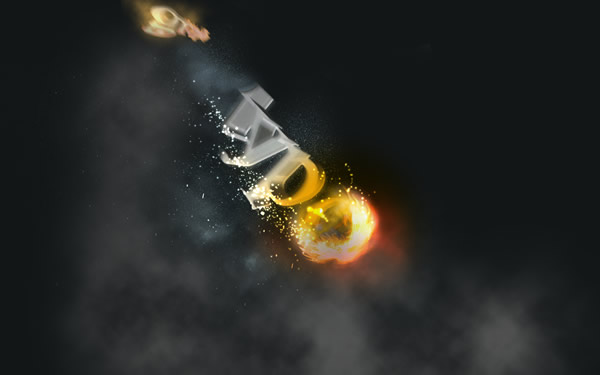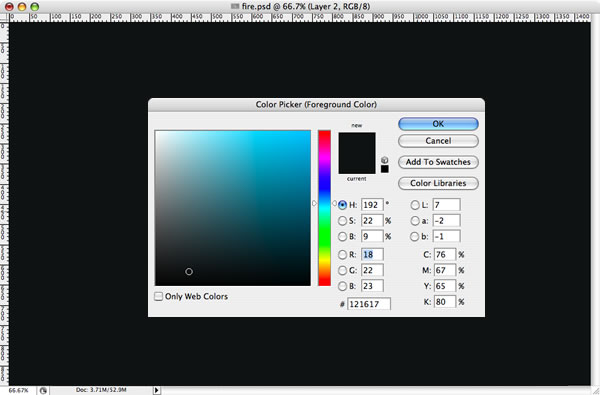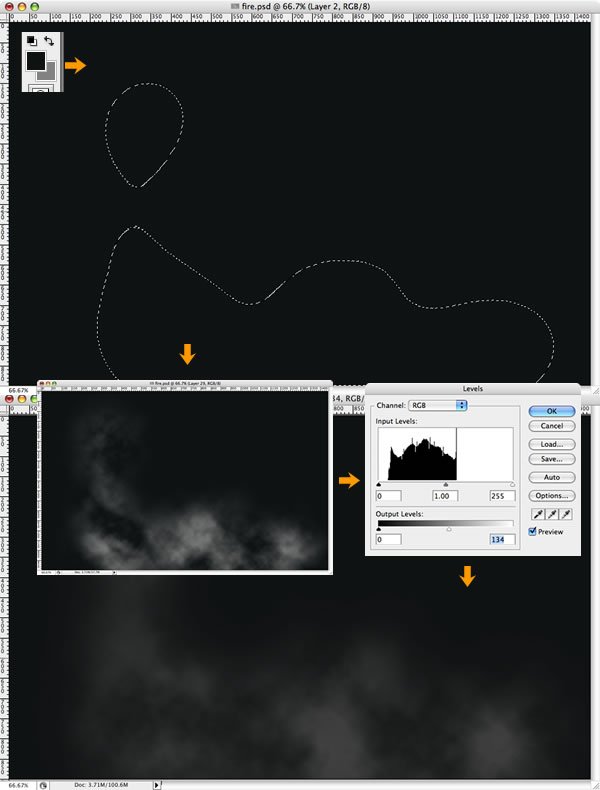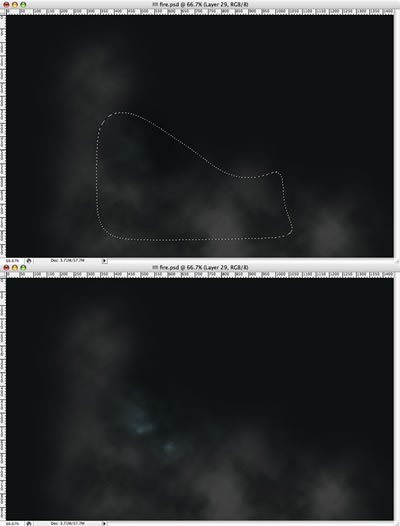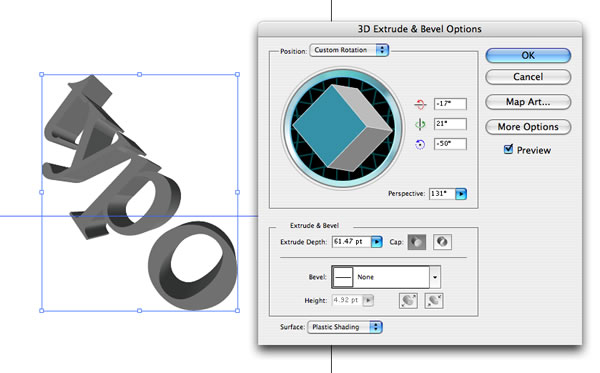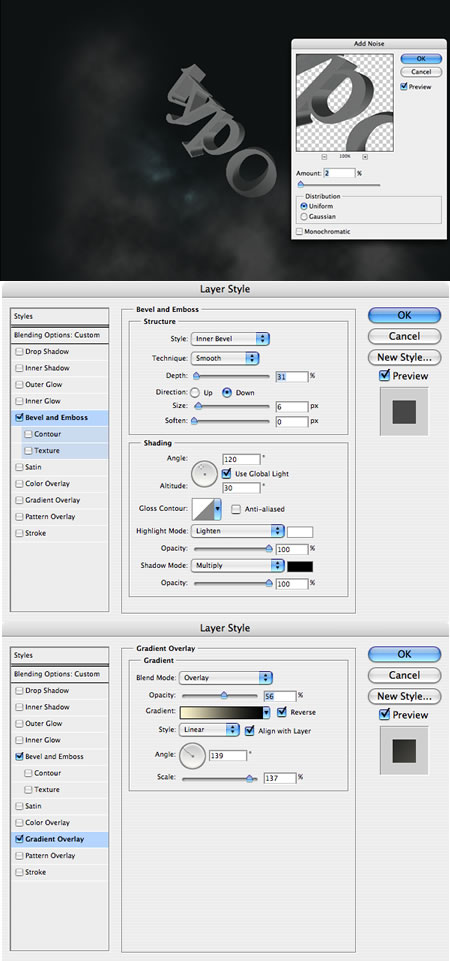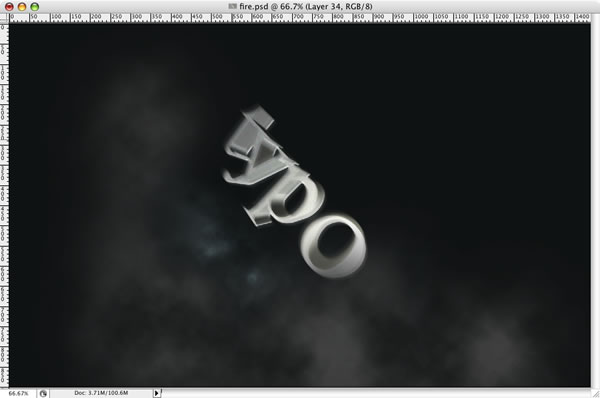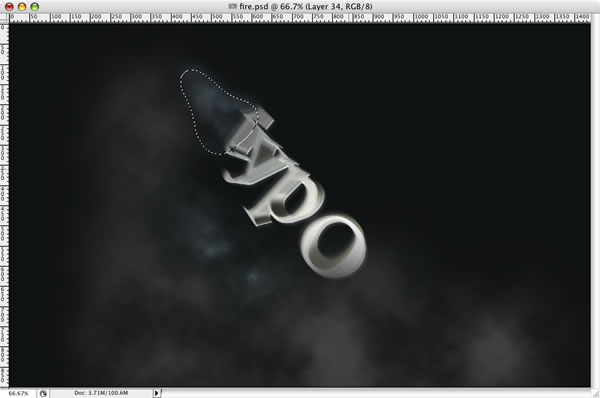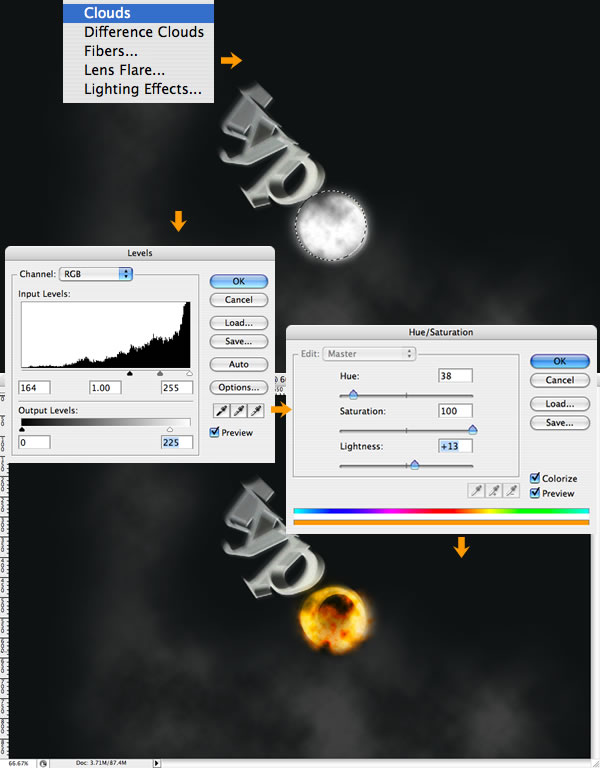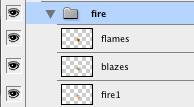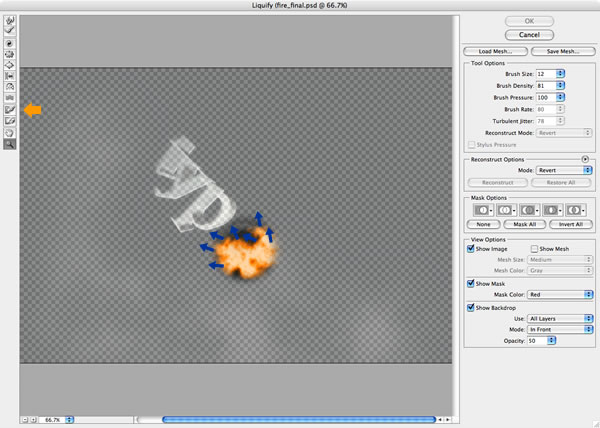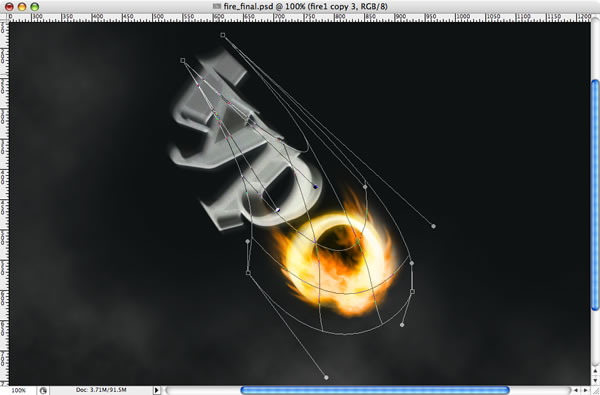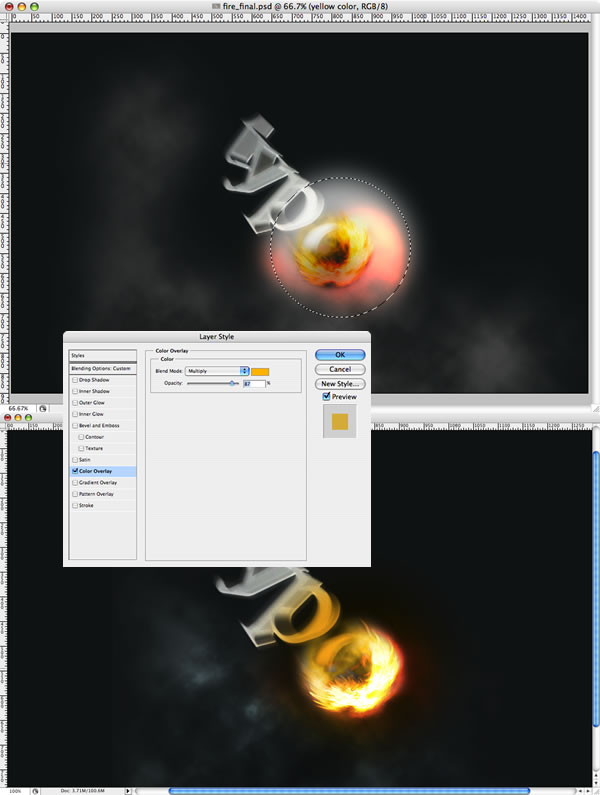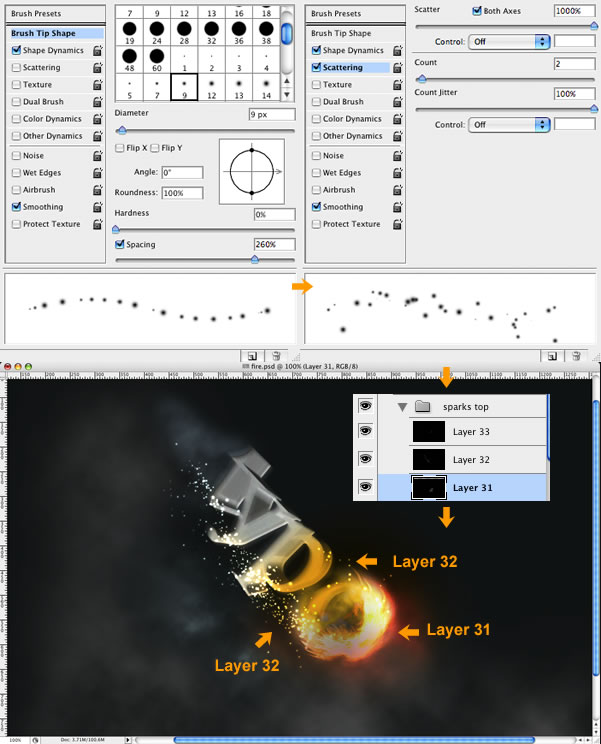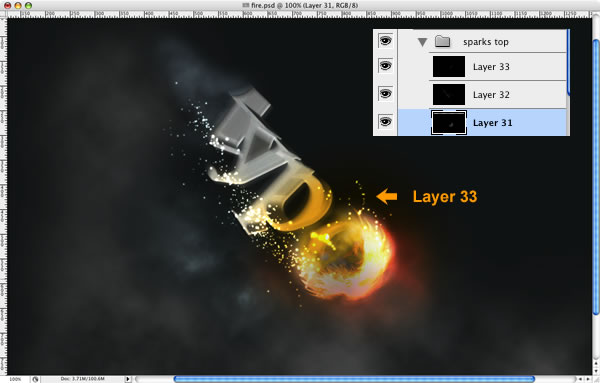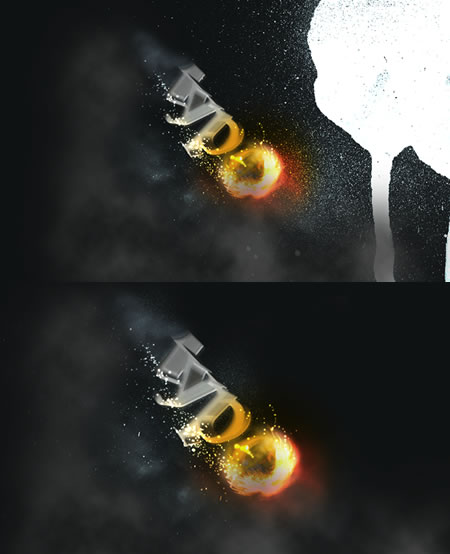AKHIR ZAMAN DI AMBANG PINTU
assalamu'alaikum sesuai Hadist di atas akan datang tahun- tahun penuh dengan tipuan
Apa maknanya
Akan ada TAHUN TAHUN berarti ada dua tahun penuh dengan tipuan, tahun berapakah?
Apa maknanya
Akan ada TAHUN TAHUN berarti ada dua tahun penuh dengan tipuan, tahun berapakah?
Oke sekarang kita cari tahun nya
Pertama kumpulkan Hadist tentang tahun penuh dengan tipuan
Pertama kumpulkan Hadist tentang tahun penuh dengan tipuan
Menipu = menyebarkan berita bohong dan menuduh orang jujur berbohong itu sama dengan menganiaya dan menzalimi orang
1. Hadist pertama
Aku kabarkan berita gembira mengenai Al-Mahdi yang diutus Allah ke tengah ummatku ketika banyak terjadi perselisihan antar-manusia dan gempa-gempa. Ia akan penuhi bumi dengan keadilan dan kejujuran sebagaimana sebelumnya dipenuhi dengan kesewenang-wenangan dan kezaliman.” (HR Ahmad 10898)
Aku kabarkan berita gembira mengenai Al-Mahdi yang diutus Allah ke tengah ummatku ketika banyak terjadi perselisihan antar-manusia dan gempa-gempa. Ia akan penuhi bumi dengan keadilan dan kejujuran sebagaimana sebelumnya dipenuhi dengan kesewenang-wenangan dan kezaliman.” (HR Ahmad 10898)
Dari Hadist di atas kita pahami
Al mahdi akan keluar untuk berlaku adil dan jujur berarti sebelumnya dunia mengalami ketidak adilan dan penipuan dan seperti Hadist di atas dunia juga di penuhi perselisihan manusia dan gempa 2
Al mahdi akan keluar untuk berlaku adil dan jujur berarti sebelumnya dunia mengalami ketidak adilan dan penipuan dan seperti Hadist di atas dunia juga di penuhi perselisihan manusia dan gempa 2
2.hadist yang kedua
Sesungguhnya Allah mengutus untuk umat ini, pada setiap akhir zaman, orang yang memperbaharui untuk agama mereka (HR Abu Dawud no. 4291, dishahihkan oleh as-Sakhawi di al-Maqâshid al-Hasanah (149) dan al-Albani di as- Silsilah ash-Shahîhah no. 599)
Sesungguhnya Allah mengutus untuk umat ini, pada setiap akhir zaman, orang yang memperbaharui untuk agama mereka (HR Abu Dawud no. 4291, dishahihkan oleh as-Sakhawi di al-Maqâshid al-Hasanah (149) dan al-Albani di as- Silsilah ash-Shahîhah no. 599)
Sesungguhnya Allah akan mengutus (menghadirkan) bagi umat ini (umat Islam) orang yang akan memperbaharui (urusan) agama mereka pada setiap akhir seratus tahun.
HR Abu Dawud (no. 4291), al-Hakim (no. 8592), dan ath-Thabarani dalam “al-Mu’jamul ausath” (no. 6527), Dinyatakan shahih oleh imam al-Hakim, al-‘Iraqi, Ibnu Hajar (dinukil dalam kitab “’Aunul Ma’buud” 11/267) dan syaikh al-Albani dalam “Silsilatul ahaaditsish shahihah” (no. 599)
HR Abu Dawud (no. 4291), al-Hakim (no. 8592), dan ath-Thabarani dalam “al-Mu’jamul ausath” (no. 6527), Dinyatakan shahih oleh imam al-Hakim, al-‘Iraqi, Ibnu Hajar (dinukil dalam kitab “’Aunul Ma’buud” 11/267) dan syaikh al-Albani dalam “Silsilatul ahaaditsish shahihah” (no. 599)
Dari hadist di atas kita pahami setiap 100 tahun ada khalifah penganti yang memperbaiki agama Islam
Siapa kah khalifah terakhir?
Sultan Abdul Hamid yang runtuh pada tahun 1924 M jadi jika di tambah 100 maka tahun 2024 M
Tapi karena kita berbicara menurut agama Islam maka kita harus menghitung dengan Hijriah.
Tanggal masehi:
Senin, 3 Mar 1924 M
Tanggal hijriyah: 27 Rajab 1342 H
Jadi 27 Rajab 1342 + 100 = 27 Rajab 1442
Lalu kita ubah lagi ke Masehi
Tanggal masehi:
Kamis, 11 Mar 2021 M
Tanggal hijriyah: 27 Rajab 1442 H
Tapi karena kita berbicara menurut agama Islam maka kita harus menghitung dengan Hijriah.
Tanggal masehi:
Senin, 3 Mar 1924 M
Tanggal hijriyah: 27 Rajab 1342 H
Jadi 27 Rajab 1342 + 100 = 27 Rajab 1442
Lalu kita ubah lagi ke Masehi
Tanggal masehi:
Kamis, 11 Mar 2021 M
Tanggal hijriyah: 27 Rajab 1442 H
Jadi kesimpulannya Al mahdi akan keluar pada tahun 2020-2021
Dan besar kemungkinan Al mahdi keluar di tahun 2020 karena dalam hadist Allah mengutus pada akhir 100 tahun sedangkan awal 100 tahun pada tahun Hijriah ada di tahun 2020
Dan besar kemungkinan Al mahdi keluar di tahun 2020 karena dalam hadist Allah mengutus pada akhir 100 tahun sedangkan awal 100 tahun pada tahun Hijriah ada di tahun 2020
Sekarang kita ketahui insyaallah Al mahdi keluar tahun 2020 berarti 2 tahun sebelumnya harus ada hoax perselisihan negara dan gempa
Sekarang kita lihat apakah tahun 2018 dan 2019 ada banyak tipu daya, perselisihan agama dan negara, dan gempa2
Jika hal itu sudah ada pada tahun 2018 dan 2019 maka tidak di ragukan lagi Al mahdi keluar tahun 2020 itu berarti 2019 dukhan akan muncul dan 2019 awal Perang Dunia 3 sudah di mulai. Bersiap lah
Cukup Allah yang maha Tahu lagi maha mengetahui
FASE-FASE ISLAM
Sekarang kita lihat apakah tahun 2018 dan 2019 ada banyak tipu daya, perselisihan agama dan negara, dan gempa2
Jika hal itu sudah ada pada tahun 2018 dan 2019 maka tidak di ragukan lagi Al mahdi keluar tahun 2020 itu berarti 2019 dukhan akan muncul dan 2019 awal Perang Dunia 3 sudah di mulai. Bersiap lah
Cukup Allah yang maha Tahu lagi maha mengetahui
FASE-FASE ISLAM
Sebagian besar pengamat serta aktivis islam memprediksikan bahwa abad XV hijriah sebagai abad kebangkitan islam. Ditandai munculnya berbagai gejolak peperangan dan petaka huru-hara di berbagai negara didunia, serta periode tumbangnya Daulah Utsmanyah di Turki, hal ini merupakan tanda akhir jaman dan kemunculan Imam Mahdi”
Rasulullah SAW sejak awal sudah mengabarkan tentang periodesasi kemimpinan kaum muslimin hingga sampai pada akhir nanti akan kembali masa seperti kepemimpinan para sahabat yaitu khalifah rasyidah yang menjadikan manhaj Nabi sebagai pedoman satu-satunya untuk mengatur urusan umat
Kebenaran sabda Nabi atau Nubuwat ini diyakini akan segera tiba semenjak kebangkitan islam di abab ke-21, dijelaskan dalam hadits.
Dari Nu’am Bin Basyir dan Abu Tsa’labah Al-Khusyani bahwa Hudzaifah Bin Yaman Berkata: Rasulullah bersabda.
“Masa kenabian akan berlangsung di tengah kalian selama masa yang dihendaki Allah. Kemudian Allah akan mengangkatnya jika ia menghendakinya. Kemudian akan berlangsung masa kekhilafahan yang sesuai dengan jalan yang di contohkan oleh Nabu (Minhajin nubuwah), selama masa yang dikehandaki oleh Allah. Kemudian Allah akan menganggatnya jika ia telah menghendakinya. Kemudian akan berlangsung masa kekuasaan para raja yang menggigit, selama masa yang dikehendaki oleh Allah. Kemudian Allah akan mengangkat jika ia telah menghendakinya. Kemudian akan berlangsung masa kekuasaan para raja yang memaksa (diktator), selama masa yang di kehendaki oleh Allah. Kemudian Allah mengangkat jika ia menghendakinya. Kemudian akan berlangsung masa kekhilafahan yang sesuai dengan jalan yang dicontohkan oleh nabi. Nabi kemudian diam”
(HR. Ahmad no. 17680 dan Ath-Thayalisi no.433. “diriwayatkan oleh Ahmad, Al-Bazzar dan Ath-Tabrani dalam Al-mu’jam Al-Ausath dan para perawainya adalah tsiqah” dinyatakan hasan oleh Al-Albani dalam silsilah Al-haditts ash-shahihah no.5)
Dalam hadits tersebut jelaskan bahwa periodesasi kemimpinan umat islam sudah dimulai dari sejak jaman kenabian dan dilanjutkan pada masa Khulafaur rasyidin (Abu Bakar, Umar, Utsam dan Ali) periode ini berjalan selama 30 tahun, persis seperti yang di sabdakan Rasulullah SAW.
“Khilafah kenabian akan berlangsung selama tiga puluh tahun, kemudian Allah akan mengaruniaakan kerajaan atau kerajaan-Nya kepada siapa yang dikehendaki-Nya. Dalam Lafal yang lain juga dijelaskan bahwa. Khilafah akan berlangsung tiga puluh tahun, kemudian setelah akan berupa kerjaan” (HR.Abu Daud no.20918)
Setalah 30 tahun kepemimpinan khulafaur rasyidin di lanjutkan pada masa Daulah Bani Umayyah sampai Daulah Turki Utsmani setelah itu tumbang, maka dimulailah jaman yang disebut mulkan jabariyah yaitu jaman Kerajaan diktator, yang sudah diadopsi langsung pada masa kepemimpinan di Rusia (Stalin dan Lenin) yang beridiologi komunis, jerman (Hitler) idiologi Fasis serta cina (Mau Tse Tung) Marxisme, sama halnya di timur tengah seperti mesir (Jamal Abdul Naser dan Husni Mubarok), Libya (Muammar Kadafi), irak (Sadam Husein) dan Suriah (Hafidz Asad dan Basyar Asad). Periodesasi kepemimpinan tersebut sebagiannya sudah dilalui dan sedang berlangsung saat ini, tinggal menunggu periodesasi masa kepemimpinan yang terakhir menjelang perang dahsyat di akhir jaman, masa kepemimpinan ini yang didegungkan oleh umat islam yaitu kepemimpinan yang lurus (Khalifah Rasyidah), maka sebagian ulama mengatakan bahwa akan terealisasi pada zaman Imam mahdi dan Nabi Isa. (Z)
Wallahu a’lam